红米AC2100烧制Openwrt系统
1. 准备工作
1.1 线路连接
需要使用网线连接路由器的wan口(最左边的口)和宽带(也可以是寝室,家里的路由器的lan口),如下图所示,然后我们还需要一根网线,连接红米AC2100的lan口和电脑,方便后续进入breed官网
1.2关闭防火墙
- 关闭安全管家的防火墙
- 关闭windows系统的防火墙(windows安全中心)
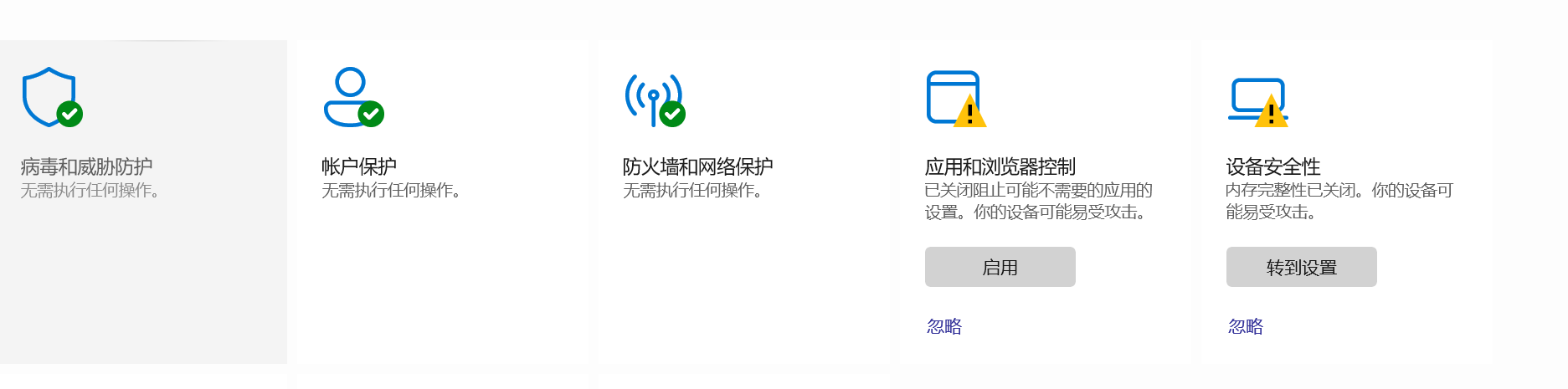
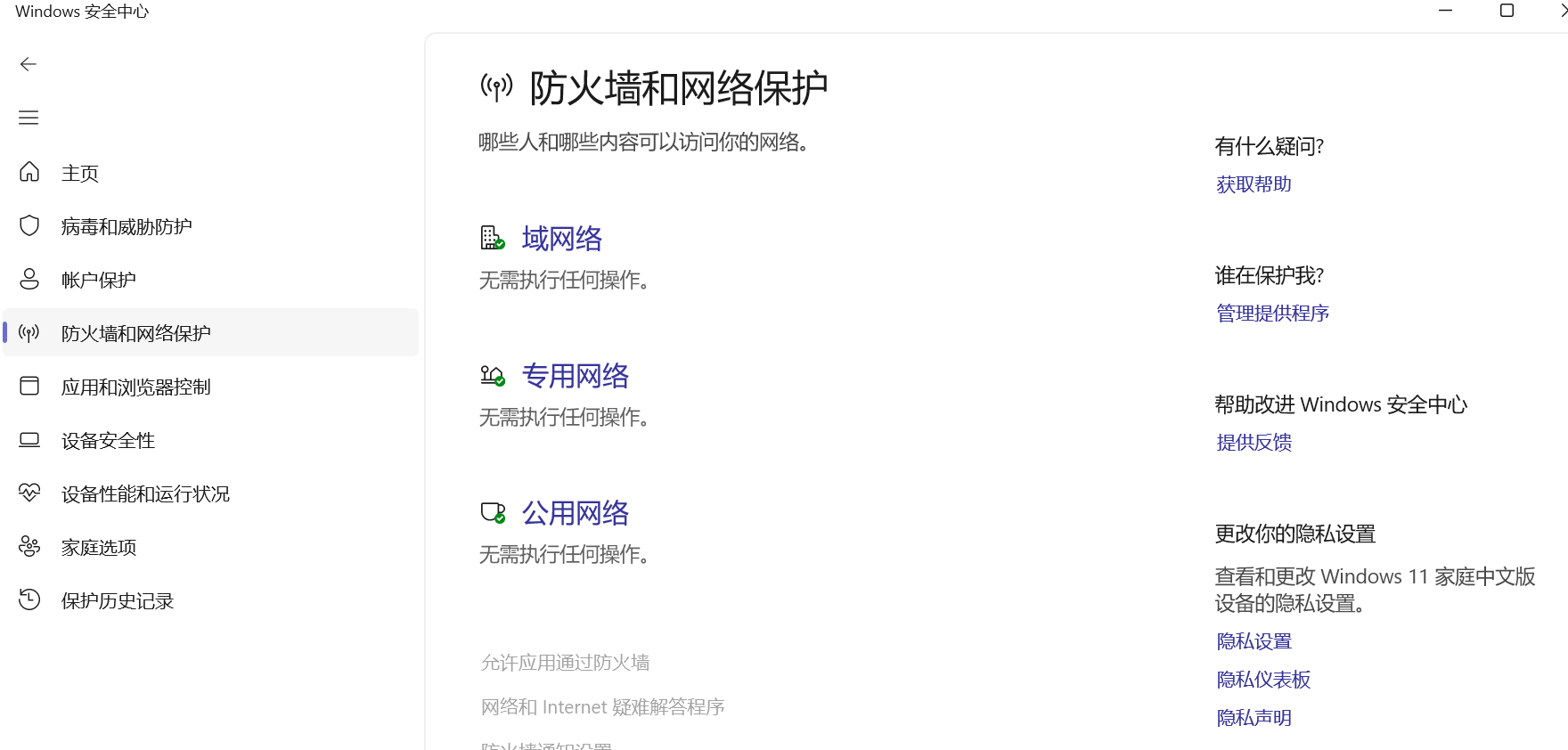
- 如图所示,关闭所有防火墙,如果不确定可以观看哔站up主的视频,链接在第三部分
2.刷入降级固件
(首次登录的时候,自己创建密码即可)
下载完成后进入后台 192.168.31.1->常用设置->系统状态->手动升级->加载固件,可以保留数据->**开始升级(相关资源请查看文章最后一章),等路由器灯变蓝后再等一会儿即可重新启动了
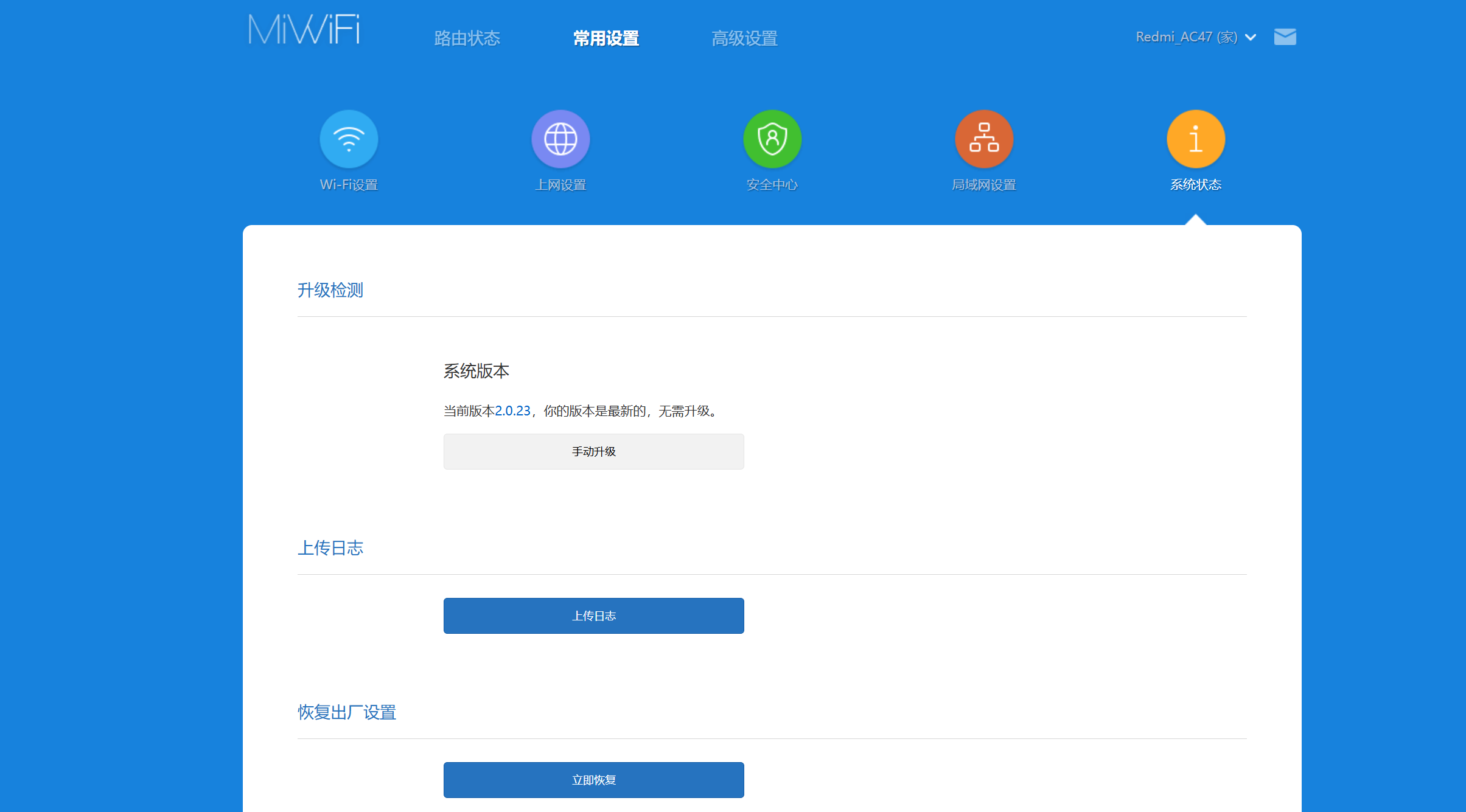
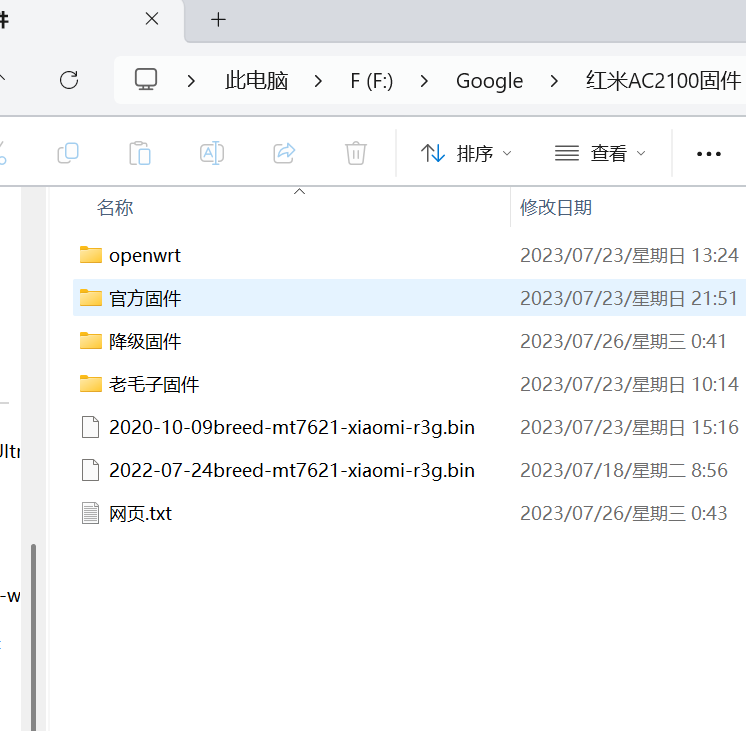
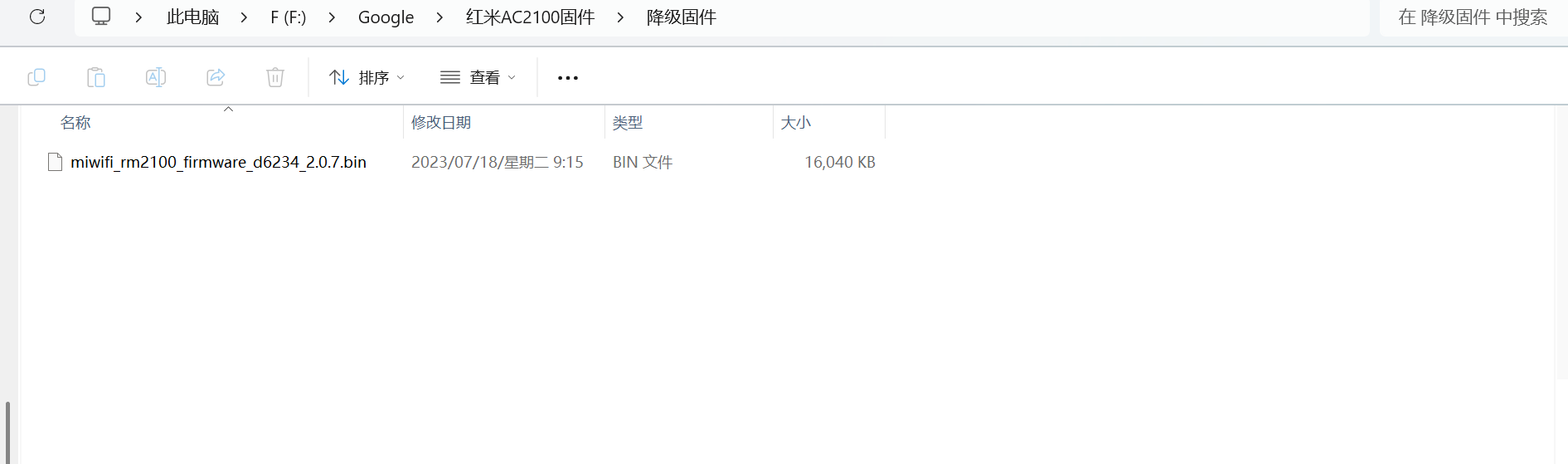
3.刷入breed
-
进入后台
192.168.31.1,复制自己的stok,就是url中stok后面的内容(鼠鼠搞完截图了,详情看视屏也可) -
用复制的**stok替换****掉下面代码(隐藏内容)中的
<stoken> -
复制修改好stok的代码,粘贴到浏览器,回车。(浏览器会显示 : {“code”:0} ). 如果显示其他代码,可能是你还没降级固件或者stok过期。也可以恢复出厂从试。
http://192.168.31.1/cgi-bin/luci/;stok=<stoken>/api/misystem/set_config_iotdev?bssid=Xiaomi&user_id=longdike&ssid=%0Acd%20%2Ftmp%0Acurl%20-o%20B%20-O%20https%3A%2F%2Fbreed.hackpascal.net%2Fr1286%2520%255b2020-10-09%255d%2Fbreed-mt7621-xiaomi-r3g.bin%20-k%20-g%0A%5B%20-z%20%22%24(sha256sum%20B%20%7C%20grep%20242d42eb5f5aaa67ddc9c1baf1acdf58d289e3f792adfdd77b589b9dc71eff85)%22%20%5D%20%7C%7C%20mtd%20-r%20write%20B%20Bootloader%0A
-
如果在60秒内重启路由器则代表刷BREED成功**(灯会从蓝变橘,最终变蓝进入系统)**。
如果没重启,可能是stok过期了。进入后台复制新的stok即可。也有可能下载的BREED损坏,从新运行代码。也有可能没网络。成功后拔掉电源,按住reset同时接上电源等10秒即可进入breed。需要注意的是如果闪蓝灯那就是BREED。如果是闪橘灯那就是原厂UBOOT。
最后用进入浏览器,最好是隐身模式,输入192.168.1.1 ENTER.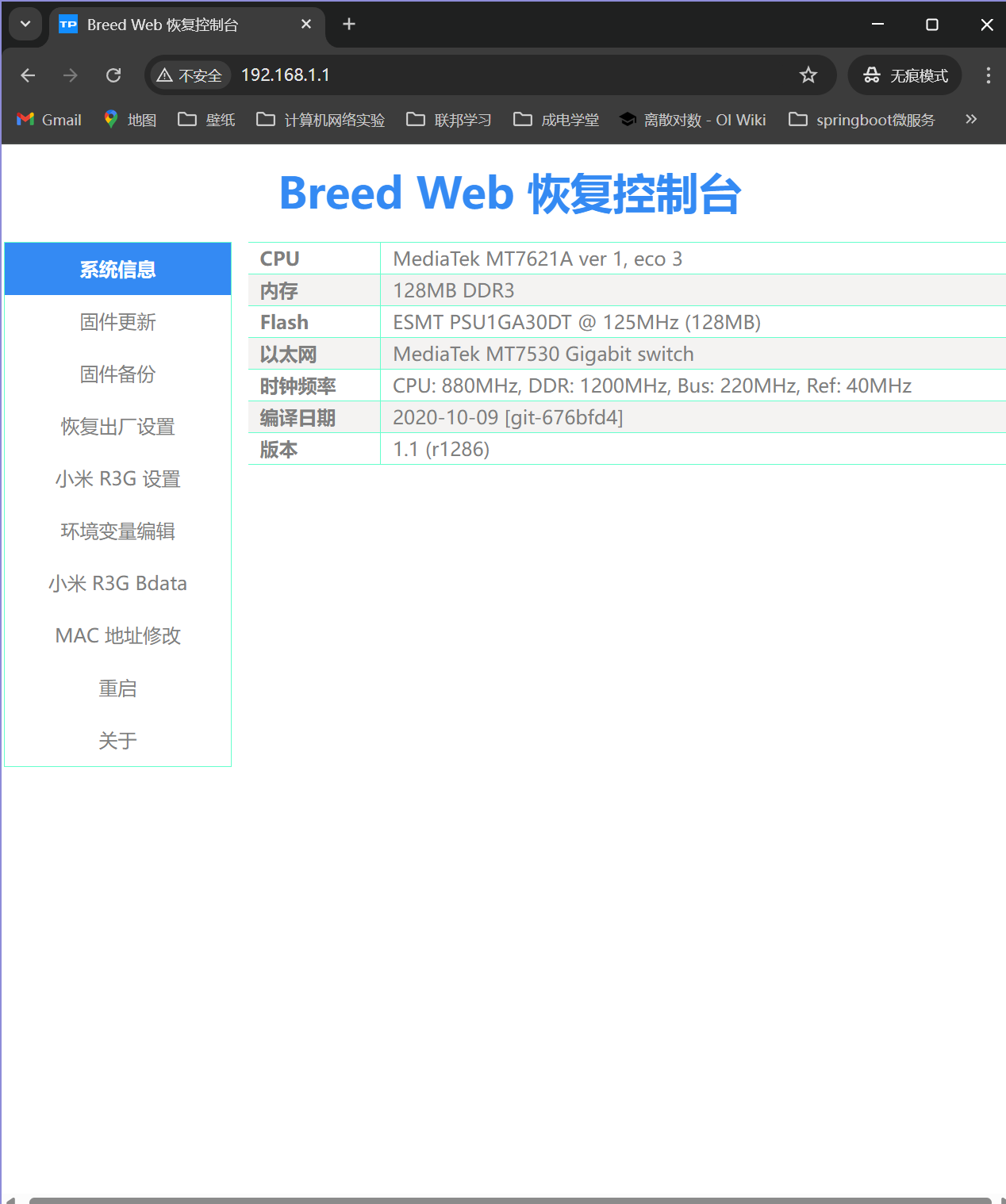
4. 备份与升级breed系统
-
备份原breed系统操作如图所示
-
升级的文件可以进入breed官网下,如果不可用,也可以从最后一章的连接查找
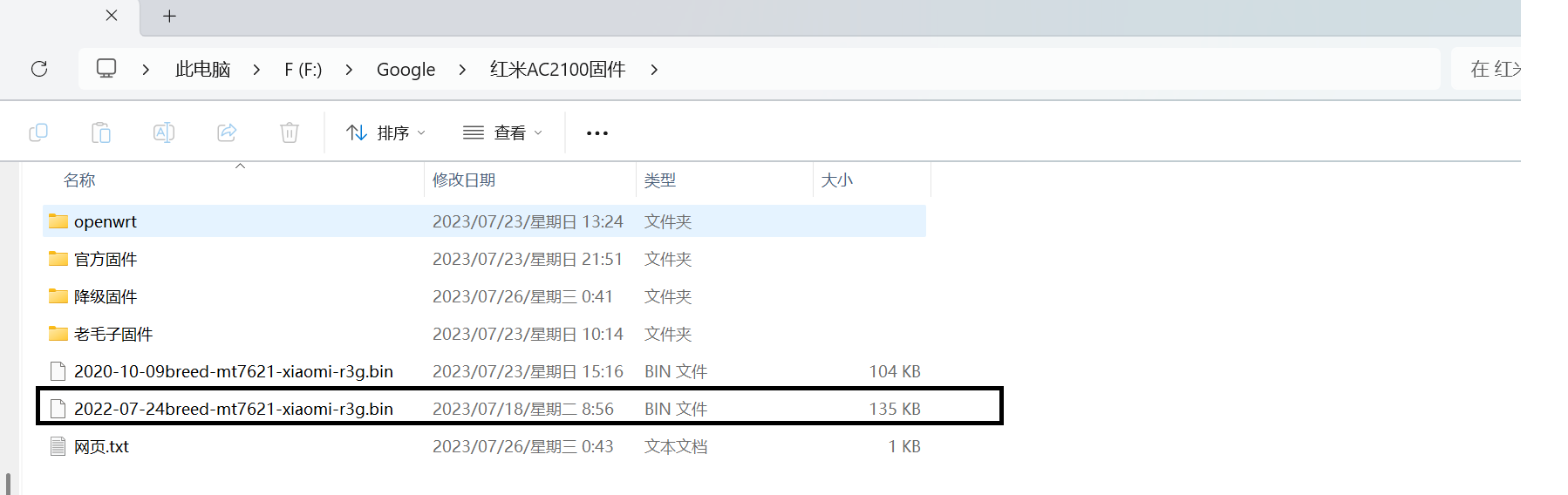
-
成功后拔掉电源,按住reset同时接上电源等10秒即可进入breed(使用别针啥的)
5.刷入openwrt系统
- 固件更新->闪存布局(选择内容如图所示)
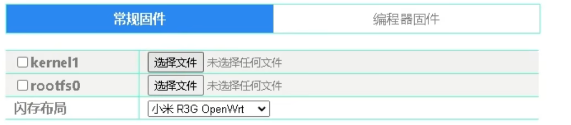
-
选择内核

-
选择rootfs0

-
自动重启,然后点击上传
-
成功后拔掉电源,按住reset同时接上电源等10秒即可进入breed(使用别针啥的)
6.升级Openwrt系统
ps:首次登录系统可以直接enter进入,不需要密码
-
访问网关**
192.168.1.1**->菜单->System->Backup开头的(嘿嘿)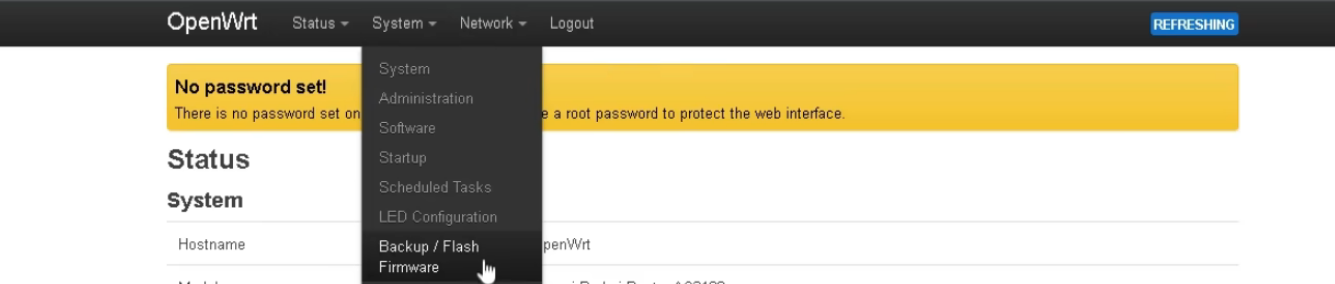
-
在该网页选择选择升级镜像

-
升级后的登录密码初始化应该是root或者admin,升级后系统如图所示
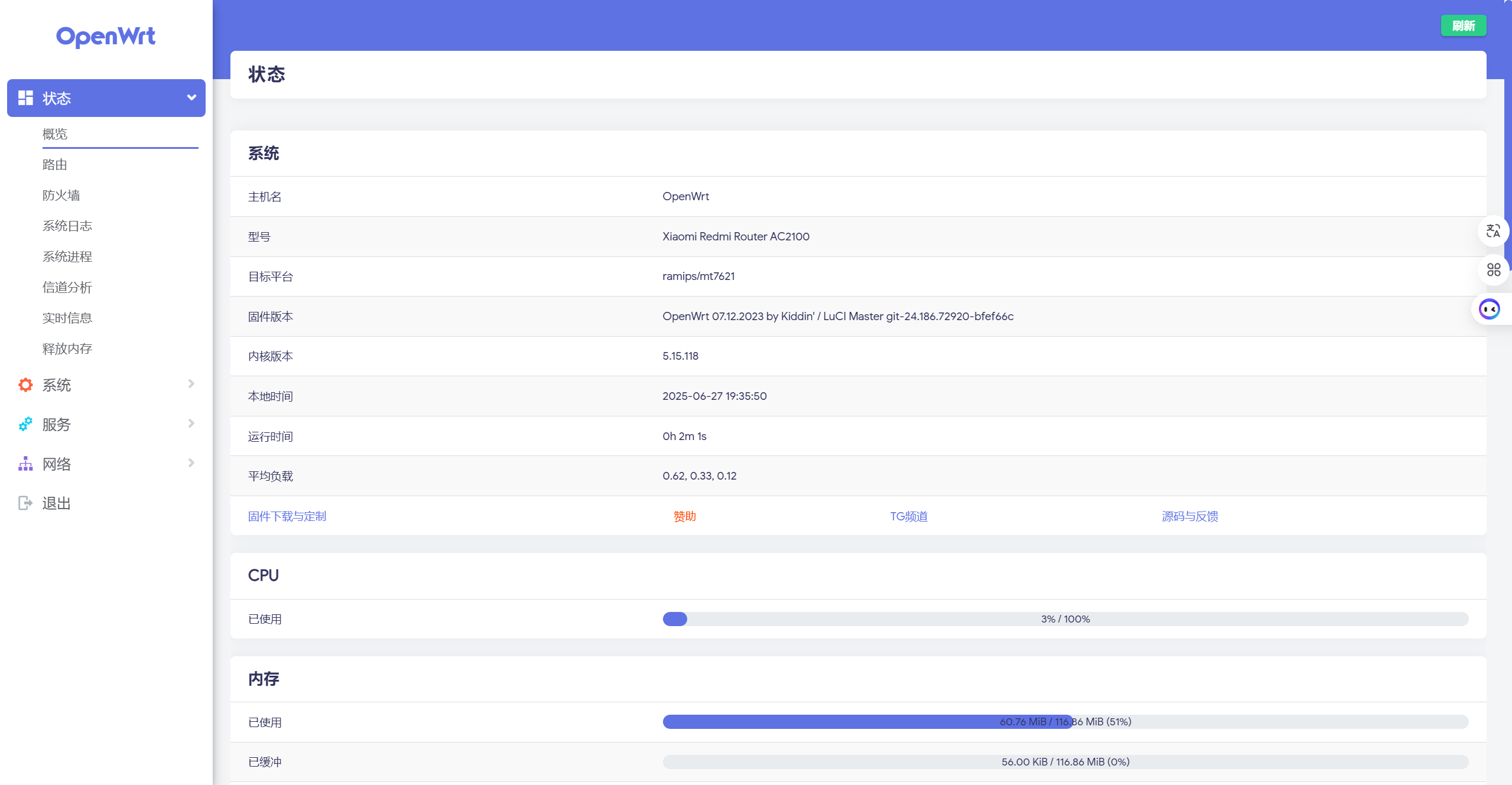
怎么使用SSH链接路由器
1. 可能出现的错误:
- /etc这个文件下的shells文件中可能被修改,而不允许ssh连接
- 解决办法:先删除openwrt系统的shells文件,我是在windows本地创建了shells文件,然后上传到openwrt系统中,依次点击系统->文件管理->shells->删除旧文件->上传新文件

- 在电脑桌面创建一个shells文件即可(删除txt后缀名)内容如下
/bin/ash
/bin/sh
/bin/bash
2.SSH连接命令以及文件传输的命令
ssh root@192.168.1.1 //密码就是你登录后台的密码,我配置了公钥,无需密码
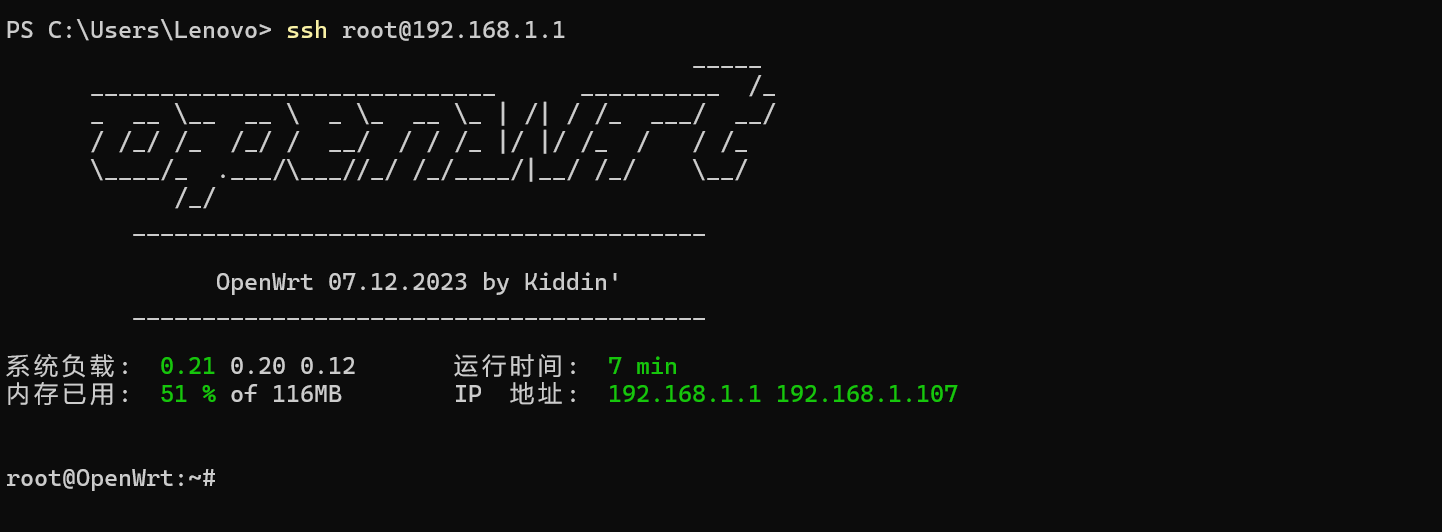
相关资源
- 视频教程:红米AC2100刷机指南
- Breed官网:https://breed.hackpascal.net/
(选择breed-mt7621-xiaomi-r3g.bin)

😕/breed.hackpascal.net/
(选择 breed-mt7621-xiaomi-r3g.bin)






















 1万+
1万+

 被折叠的 条评论
为什么被折叠?
被折叠的 条评论
为什么被折叠?








